Como ocultar texto dentro de arquivos de imagem

você pode ocultar texto em arquivos de imagem em seu computador. Chama-se esteganografia. Veja como fazer isso no Windows manualmente ou com a ajuda de um utilitário gratuito.
às vezes, esconder informações confidenciais à vista pode ser a melhor maneira de escondê-las. E como provavelmente há muitas imagens no seu computador, por que não usá-las para ocultar texto sem afetar as imagens e levantar suspeitas?
os arquivos de imagem podem ocultar texto sem que seu tamanho seja muito afetado. Chama-se esteganografia e permite ocultar texto em imagens sem que ninguém saiba. Aqui estão duas maneiras de fazer isso — a primeira é a mais fácil e a segunda é o método geeky.
maneira fácil – use ImageHide
ImageHide é um utilitário gratuito para ocultar texto em imagens. Não requer instalação, então você pode executá-lo a partir de uma unidade flash ou até mesmo manter o aplicativo em seu Dropbox e executá-lo a partir daí. Ao iniciá-lo, clique em Carregar imagem e escolha a imagem na qual deseja ocultar o texto. Pode ser qualquer formato de imagem, mas lembre-se de que o arquivo resultante estará no formato PNG ou BMP.


Depois que a imagem for carregada, digite ou cole o texto que você deseja ocultar no fundo do campo. Em seguida, clique no botão Gravar dados no menu superior. Você receberá uma mensagem de confirmação na barra de status na parte inferior da janela.
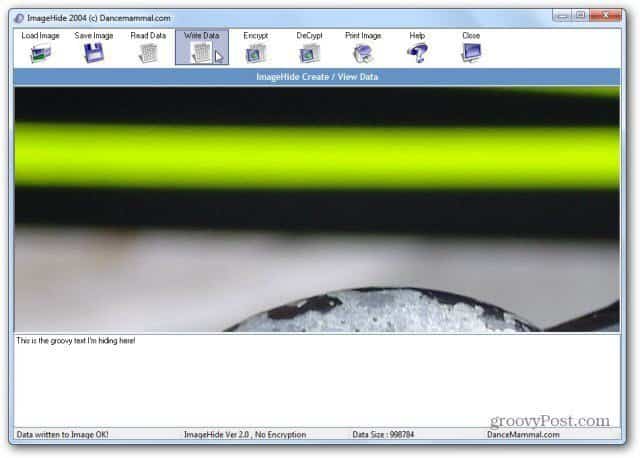
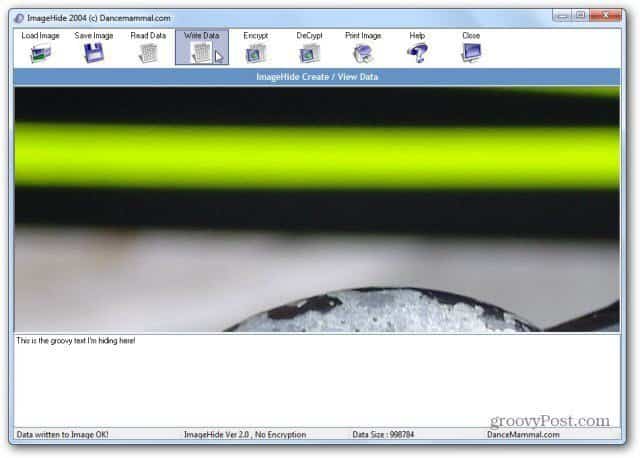
Para mais segurança, eu sugiro também usar o recurso Criptografar. Clicar no botão Criptografar o levará a outra janela, onde você clica em outro botão Criptografar. Isso solicitará uma senha.


para ver o texto que você ocultou, Inicie o ImageHide e carregue a imagem.


o método Geeky
agora para o método geekier, que permitirá ocultar texto em um arquivo JPG. Sugiro usar uma pasta na raiz da sua unidade para economizar tempo. Eu vou usar C:\Temp para o exemplo.
abra o bloco de notas, deixe as duas primeiras linhas vazias e digite o texto que deseja ocultar. Em seguida, salve-o na pasta selecionada.
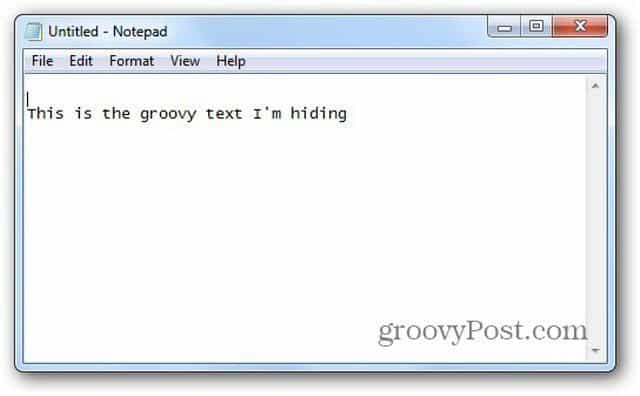
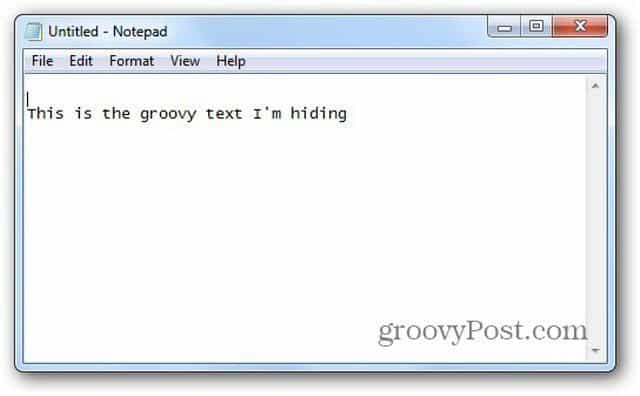
Agora, copie também o arquivo JPG que você deseja ocultar texto, na mesma pasta. A pasta agora deve se parecer com isso.
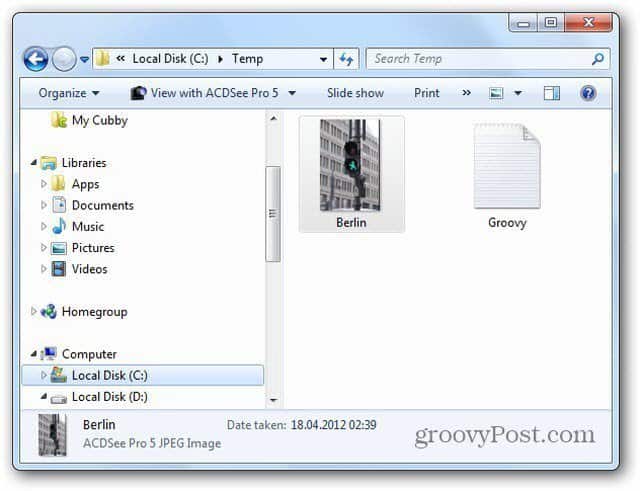
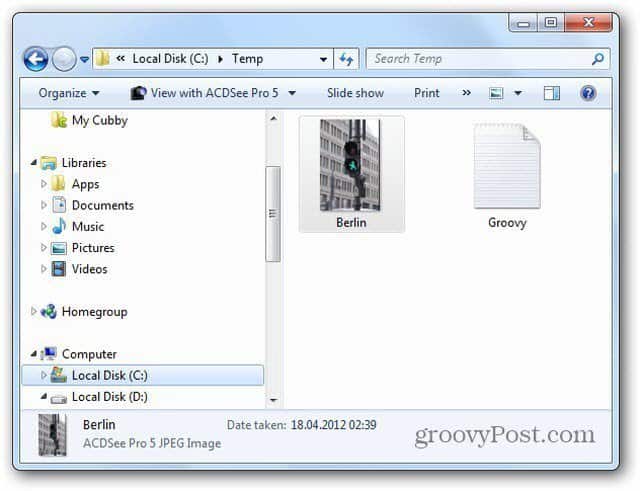
Agora, abra um Prompt de Comando e use o cd.. comando para ir para a pasta dois arquivos. No meu exemplo, fui ao CD temp.
uma vez nesse diretório, digite o seguinte:
copy /B Name-of-initial-image.jpg + nome do arquivo contendo texto que você deseja ocultar.txt resultando-imagem-nome.jpg


Agora, olhe no diretório, e você verá que o novo arquivo foi criado.
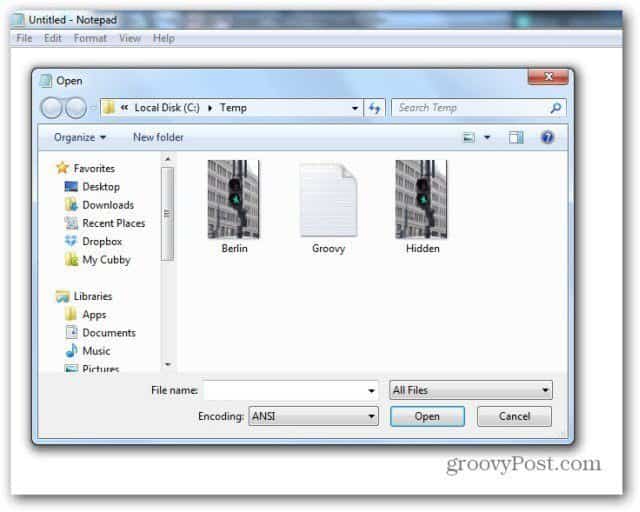
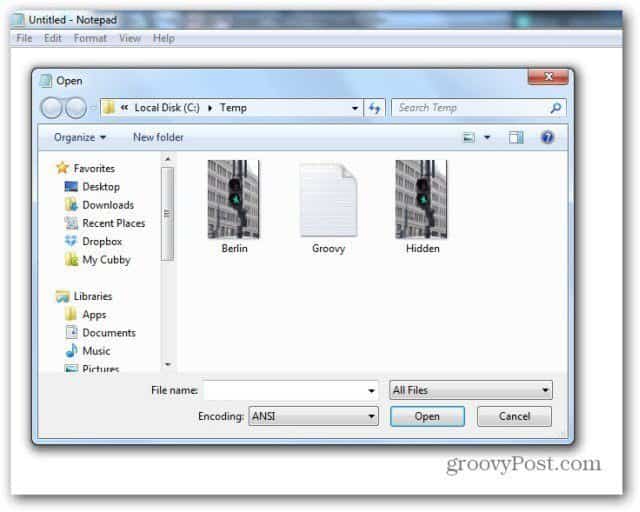
Agora, para ver o texto oculto, você precisa abrir o arquivo de imagem com o bloco de notas. Agora, role todo o caminho até o fundo.
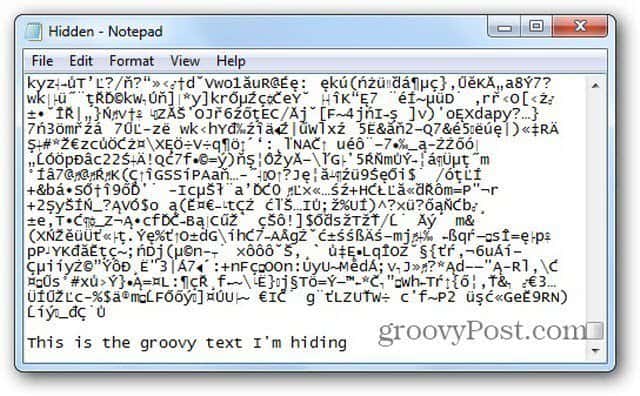
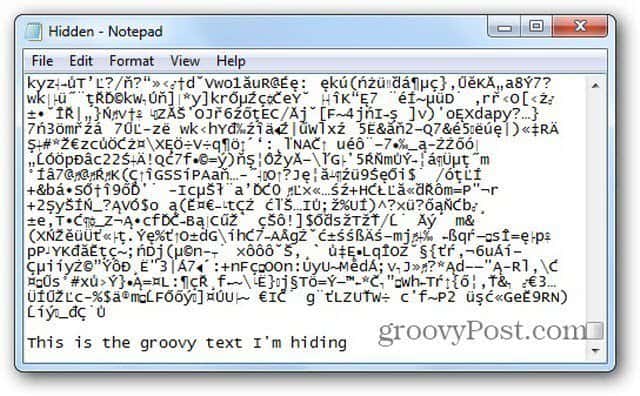
Usando o nerd método é, provavelmente, mais de uma forma “clandestina” para ocultar o texto se alguém no seu computador sabe o que um programa como o ImageHide é, mas como eu disse, é definitivamente mais geek.
você pode fazer muitas coisas legais com o bloco de notas. Na verdade, nosso editor-chefe o usa para uma maneira fácil de manter um registro diário com carimbo de data / hora e jura por ele!





